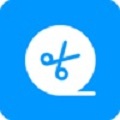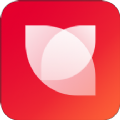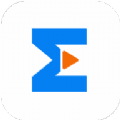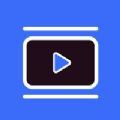剪映如何添加淡入淡出特效?剪映是一款剪辑视频的软件,支持分割裁剪,视频变速,修改添加音频等功能,还能添加各种不同的特效,使视频变得更加丰富,但是有很多新手小伙伴不知道有些功能该怎么使用,下面分享吧小编带来了相关教程,喜欢的朋友快来看看吧。
方法/步骤分享:
1、在编辑栏中,在视频轴下方打开音频栏
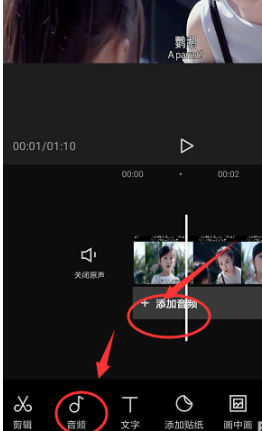
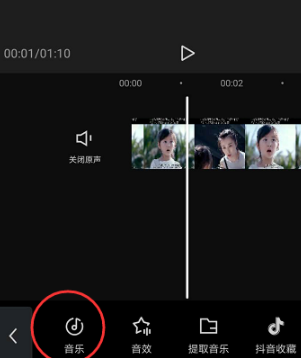
3、选择音频轴中的文件,将其分割整理,将不需要的部分删除
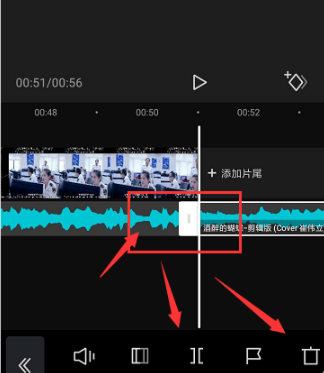
4、点击选中音频文件后,在下方属性栏中打开其中的【淡化】属性栏
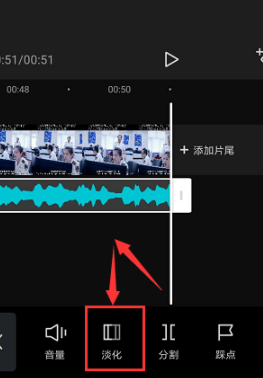
5、在打开面板中,有两个选项栏,淡入时长和淡出时长
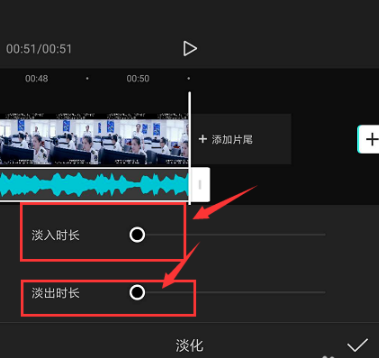
6、调整淡入/淡出时间长短,然后确定添加音频中即可
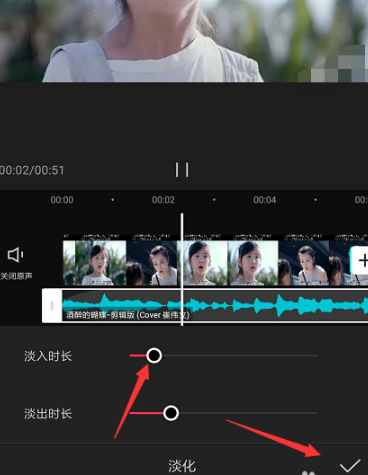
以上就是小编跟大家分享的剪映添加淡入淡出特效方法,想了解更多剪映的教程使用,欢迎关注分享吧下载站,每天为你带来各种类型的教程下载!
| 剪映各个功能使用教程大全 | |
| 调节阴影 | 变速视频 |
| 画中画功能使用 | 设置视频封面 |
| 旋转视频 | 去除水印 |
| 使用画布模糊 | 闪退解决 |
| 更多相关教程:点击查看 | |